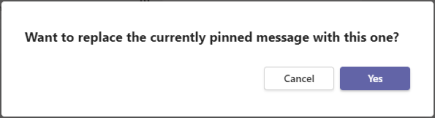Připnutí zprávy chatu na začátek chatu v Microsoft Teams
Někdy můžete chtít připnout určitou zprávu chatu pro referenci v chatu 1:1 nebo ve skupinovém chatu. V horní části chatu se zobrazí připnutá zpráva, která tam zůstane, dokud se neodebere nebo nenahradí.
Co je potřeba vědět o připnutých chatových zprávách:
-
Když někdo připne zprávu do chatu, uvidí ji všichni v tomto chatu.
-
Najednou je možné připnout jenom jednu zprávu.
-
Připnutá zpráva nemá vliv na probíhající chat.
-
Kdokoli v chatu s výjimkou hostů může odepnout libovolnou připnutou zprávu nebo ji nahradit jinou zprávou.
-
Pokud někdo vybere připnutou zprávu, přejde v chatu na původní zprávu.
Připnout zprávu v chatu
-
V chatové konverzaci najeďte myší na konkrétní zprávu, kterou chcete připnout.
-
V nabídce, která se zobrazí nad zprávou, vyberte Další možnosti

-
V nabídce Další možnosti zvolte Připnout

Poznámka: Připnutá zpráva chatu může mít libovolnou délku. Bude ale viditelný jenom jeden řádek textu, který se vejde do šířky okna chatu.
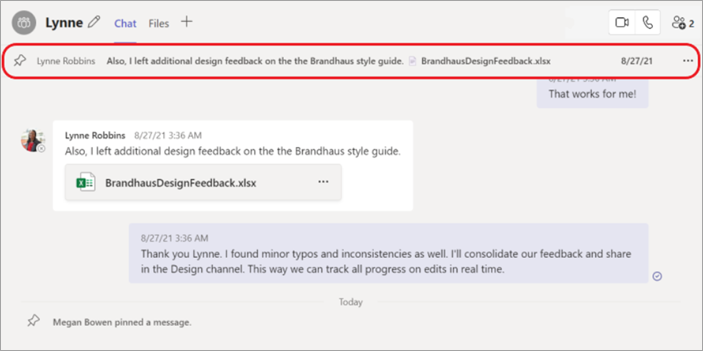
Odepnutí připnuté zprávy chatu
-
Přejděte na připnutou zprávu v horní části chatu.
-
Vyberte Další možnosti


Nahrazení připnuté zprávy chatu
Pokud chcete připnutou chatovou zprávu nahradit novou zprávou, stačí připnout novou zprávu. Zobrazí se potvrzení s dotazem, jestli chcete původní připnutou zprávu nahradit.